Những công cụ tạo biểu đồ Gantt hữu ích và thiết thực nhất mà bạn có thể sử dụng
Trong số những thứ khác, các nhà quản lý dự án giải quyết các thời hạn, các mốc quan trọng và phân bổ nguồn lực. Mục tiêu là duy trì các dự án đúng tiến độ. Đó là bởi vì một sự chậm trễ duy nhất có thể ảnh hưởng đến toàn bộ dự án. Các dự án phức tạp liên quan đến rất nhiều yếu tố chuyển động và phụ thuộc lẫn nhau. Vì vậy, các nhà quản lý dự án cần một công cụ lập lịch trình. Nó cung cấp cho họ một cái nhìn tổng quan về các nhiệm vụ đang diễn ra. Biểu đồ Gantt hiển thị các dự án ở dạng trực quan để đưa ra một bức tranh tổng thể. Chúng hiển thị các nhiệm vụ và thời gian cần thiết để thực hiện chúng—cũng như các mối quan hệ giữa các đơn vị công việc khác nhau. Các dự án lớn được chia thành các phân đoạn nhỏ hơn trên biểu đồ Gantt. Nó cung cấp cho các nhà quản lý cái nhìn sâu sắc hơn về tác động của từng nhiệm vụ và giải pháp cho các vấn đề cụ thể. Trong trường hợp đó, nếu bạn muốn khám phá những gì tốt nhất Công cụ tạo biểu đồ Gantt bạn có thể sử dụng để tạo biểu đồ Gantt, có lý do để đọc hướng dẫn này.
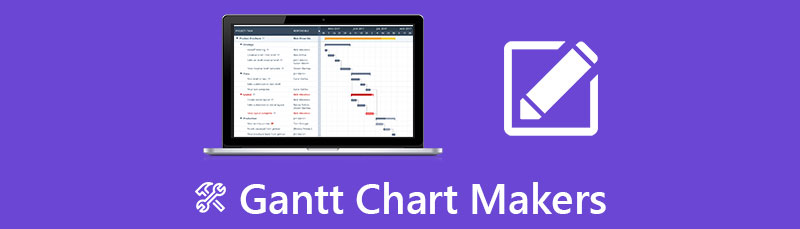
- Phần 1. 3 Công cụ tạo biểu đồ Gantt ngoại tuyến tốt nhất
- Phần 2. 2 Trình tạo biểu đồ Gantt trực tuyến cơ bản
- Phần 3. So sánh 5 công cụ tạo biểu đồ Gantt
- Phần 4. Những câu hỏi thường gặp về Công cụ tạo Biểu đồ Gantt
Phần 1. 3 Công cụ tạo biểu đồ Gantt ngoại tuyến tốt nhất
Phần mềm soạn thảo văn bản
Nếu định tạo biểu đồ Gantt ngoại tuyến, bạn có thể sử dụng Phần mềm soạn thảo văn bản. Chương trình này có thể giúp bạn lập và lập kế hoạch về thời hạn, cột mốc, lịch trình, v.v. Trình tạo biểu đồ Gant ngoại tuyến này có giao diện đơn giản, dễ hiểu. Với bố cục dễ hiểu, người dùng cao cấp và không chuyên nghiệp có thể sử dụng chương trình này một cách hiệu quả. Ngoài ra, Microsoft Word còn cung cấp Biểu đồ thanh xếp chồng giúp bạn bắt đầu biểu đồ Gantt của mình. Hơn nữa, khi tạo biểu đồ Gantt, bạn có thể làm nhiều việc hơn. Bạn có thể thay đổi loại, kiểu hoặc bảng phối màu của biểu đồ. Bạn thậm chí có thể thay đổi kích thước biểu đồ của mình để làm cho nó nhỏ hơn hoặc lớn hơn.
Tuy nhiên, Microsoft Word có một số nhược điểm khi tạo biểu đồ Gantt. Chương trình này không cung cấp các mẫu biểu đồ Gantt. Điều đó có nghĩa là bạn cần dựa vào biểu đồ thanh xếp chồng lên nhau. Ngoài ra, phiên bản miễn phí của chương trình có nhiều hạn chế. Có một số tính năng mà bạn không thể sử dụng. Vì vậy, bạn phải mua gói thuê bao để tận hưởng nhiều tính năng tuyệt vời hơn. Cuối cùng, quá trình cài đặt chương trình mất rất nhiều thời gian. Bạn phải đợi lâu hơn trước khi vận hành nó.
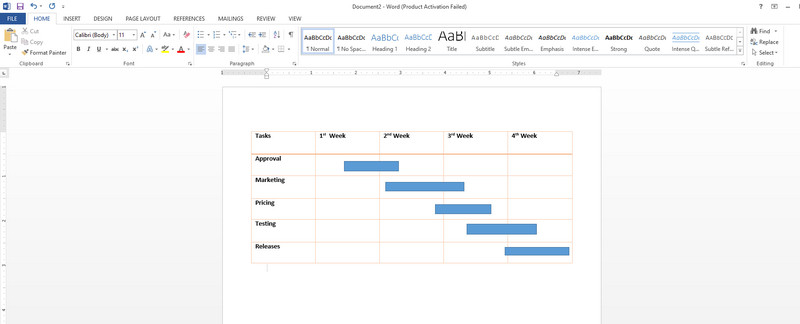
PROS
- Nó cung cấp một giao diện thân thiện với người dùng phù hợp cho người mới bắt đầu.
- Nó cung cấp biểu đồ thanh xếp chồng lên nhau để bắt đầu tạo biểu đồ Gantt.
- Nó cho phép người dùng thay đổi kiểu của biểu đồ Gantt.
CONS
- Không cung cấp mẫu biểu đồ Gantt.
- Quá trình cài đặt tốn nhiều thời gian.
- Mua gói đăng ký để trải nghiệm nhiều tính năng hơn.
Microsoft Powerpoint
PowerPoint có nhiều phương pháp tạo biểu đồ Gantt đơn giản hơn Microsoft Word. Nó cung cấp các mẫu biểu đồ Gantt, giúp bạn dễ dàng tạo chúng. Ngoài ra, giao diện có rất nhiều tùy chọn bạn có thể sử dụng. Nó cung cấp một tab thiết kế và Chèn. Các tab này cho phép bạn làm cho biểu đồ của mình hấp dẫn và độc đáo hơn. Bạn có thể thay đổi kiểu phông chữ, kích thước, màu sắc, v.v. Hơn nữa, điều này Trình tạo biểu đồ Gantt có thể cung cấp nhiều tính năng hơn bạn tưởng tượng. Bên cạnh biểu đồ Gantt, bạn có thể tạo thêm hình minh họa, biểu đồ và sơ đồ. Vì vậy, khi bạn sử dụng chương trình ngoại tuyến này, hãy yên tâm rằng bạn có thể làm được rất nhiều việc.
Tuy nhiên, Microsoft Powerpoint có nhược điểm. Vì giao diện có nhiều tùy chọn nên có thể khiến người khác bối rối. Giao diện có thể phức tạp, đặc biệt đối với người dùng mới. Bằng cách này, giải pháp tốt nhất là sử dụng trình tạo biểu đồ có giao diện đơn giản hơn hoặc yêu cầu hỗ trợ cho người dùng nâng cao. Ngoài ra, chương trình cũng cài đặt quá chậm, rất tốn thời gian. Các tính năng của nó bị hạn chế, vì vậy bạn cần tải phiên bản trả phí để sử dụng đầy đủ các tính năng của nó.
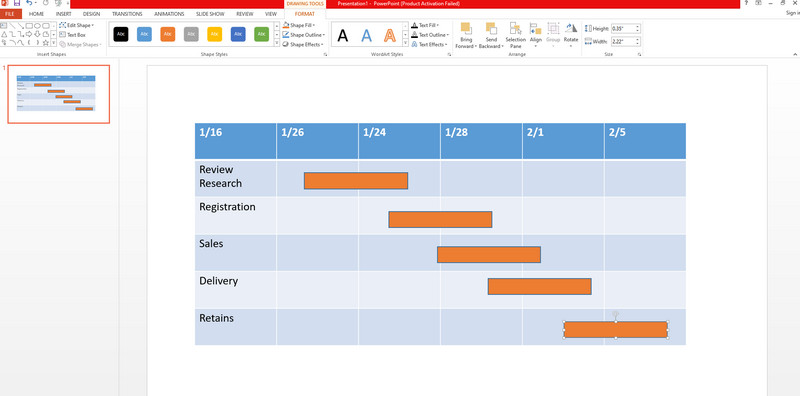
PROS
- Chương trình cung cấp mẫu biểu đồ Gantt làm sẵn.
- Nó cho phép bạn thay đổi màu sắc, kích thước phông chữ, v.v.
- Nó có nhiều tùy chọn mà bạn có thể chọn khi tạo biểu đồ.
CONS
- Nó có giao diện phức tạp, gây nhầm lẫn cho người dùng không chuyên nghiệp.
- Nhận phiên bản trả tiền là tốn kém.
- Quá trình cài đặt quá chậm.
Mindomo
Một chương trình ngoại tuyến khác mà bạn có thể sử dụng để tạo biểu đồ Gantt của bạn Là Mindomo. Với sự trợ giúp của chương trình này, bạn có thể dễ dàng tạo biểu đồ của mình. Quá trình này quá dễ dàng, hoàn hảo cho người mới bắt đầu. Bạn có thể sắp xếp các kế hoạch, lịch trình, nhiệm vụ, v.v. Ngoài ra, Mindomo cho phép bạn giao tiếp với những người khác ở các địa điểm khác. Điều đó có nghĩa là bạn có thể cộng tác với những người khác trong thời gian thực. Cách này. Bạn có thể chia sẻ ý tưởng của mình giống như bạn đang ở trong cùng một phòng. Tuy nhiên, bạn chỉ có thể tạo tối đa ba sơ đồ bằng phiên bản miễn phí. Nếu bạn dự định tạo nhiều hơn ba biểu đồ, sẽ rất hữu ích nếu bạn mua gói thuê bao của biểu đồ đó.
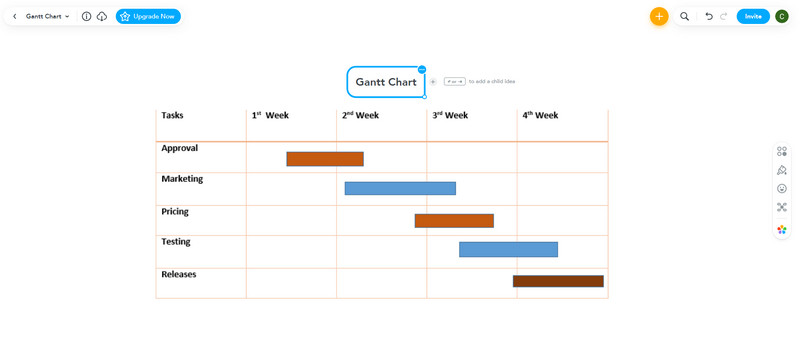
PROS
- Chương trình cho phép người dùng cộng tác với những người dùng khác.
- Quá trình này đơn giản phù hợp cho người mới bắt đầu.
- Nó là miễn phí để tải về.
CONS
- Người dùng chỉ có thể tạo tối đa ba biểu đồ bằng phiên bản miễn phí.
- Mua phiên bản trả phí để tạo nhiều biểu đồ hơn và tận hưởng các tính năng tuyệt vời.
Phần 2. 2 Trình tạo biểu đồ Gantt trực tuyến cơ bản
MindOnMap
Nếu bạn thích một cách trực tuyến để tạo biểu đồ Gantt, hãy sử dụng MindOnMap. Công cụ trực tuyến này cho phép bạn tạo biểu đồ Gant theo cách đơn giản hơn so với các trình tạo biểu đồ Gant khác. Ngoài ra, MindOnMap cung cấp một mẫu sẵn sàng để sử dụng. Bằng cách này, bạn có thể đặt tất cả nội dung bạn muốn. Hơn nữa, công cụ này là 100% miễn phí, vì vậy không cần phải mua bất kỳ gói thuê bao nào. Ngoài ra, vì nó có bố cục dễ dàng nên tất cả người dùng, đặc biệt là người mới bắt đầu, đều có thể sử dụng trình tạo biểu đồ Gantt miễn phí này. Bạn có thể làm nhiều việc khi tạo biểu đồ Gantt của mình trong công cụ miễn phí này. Bạn có thể làm cho bàn của mình nhiều màu sắc hơn bằng cách đặt nhiều màu sắc khác nhau. Bạn cũng có thể chèn các kiểu và kích thước phông chữ khác nhau khi thêm văn bản vào bên trong bảng. Hơn nữa, khi thêm một cột mốc vào biểu đồ Gantt của bạn, bạn có thể sử dụng một hình chữ nhật với các màu khác nhau bên trong, điều này sẽ rõ ràng hơn cho người xem. MindOnMap có thể truy cập được trên mọi trình duyệt. Nó bao gồm Google, Firefox, Explorer, Edge, v.v. Cuối cùng, khi bạn tạo xong biểu đồ Gantt, bạn có thể lưu nó ở nhiều định dạng khác nhau. Bạn có thể lưu biểu đồ dưới dạng JPG, PNG, SVG, DOC, PDF, v.v.
An toàn tải
An toàn tải
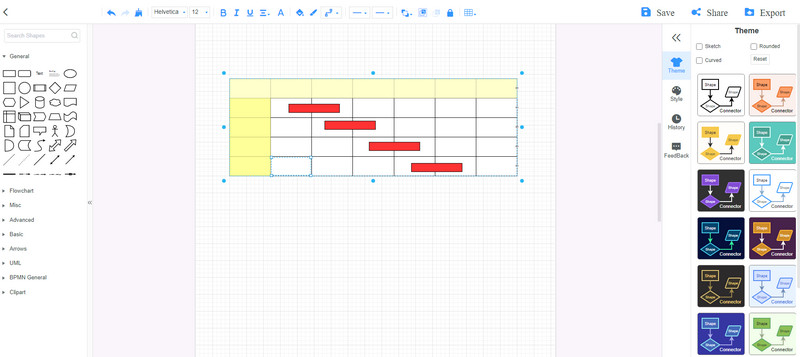
PROS
- Công cụ này rất dễ sử dụng và phù hợp cho người mới bắt đầu.
- Nó cung cấp các mẫu sẵn sàng để sử dụng.
- 100% miễn phí.
- Có thể truy cập trong tất cả các trình duyệt.
CONS
- Cần có kết nối internet để vận hành công cụ.
TeamGantt
TeamGantt là một trong những giải pháp hiệu quả nếu bạn muốn tạo một biểu đồ Gantt. Với công cụ trực tuyến này, bạn có thể lập kế hoạch và quản lý dự án một cách hiệu quả. Ngoài ra, công cụ này cho phép bạn cộng tác với những người dùng khác ngay cả khi họ ở các địa điểm khác, giúp họ thuận tiện hơn. TeamGantt cũng cung cấp các mẫu được tạo miễn phí để tạo biểu đồ ngay lập tức. Tuy nhiên, công cụ trực tuyến có các thủ tục khó hiểu. Nếu bạn là một người dùng không chuyên nghiệp, bạn sẽ thấy nó phức tạp. Ngoài ra, bạn cần mua phần mềm để có thêm các tính năng nâng cao. Một kết nối internet cũng cần thiết trong công cụ này.
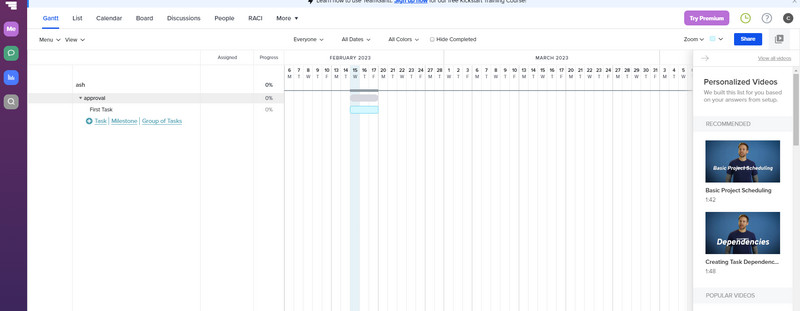
PROS
- Công cụ này rất dễ sử dụng và phù hợp cho người mới bắt đầu.
- Công cụ này cung cấp một mẫu sẵn sàng để sử dụng.
- 100% miễn phí.
- Có thể truy cập trong tất cả các trình duyệt.
CONS
- Cần có kết nối internet để sử dụng công cụ.
Phần 3. So sánh 5 công cụ tạo biểu đồ Gantt
| Chương trình | Sự khó khăn | Người sử dụng | Định giá | Nền tảng | Đặc trưng |
| MindOnMap | Dễ | Người bắt đầu | Tự do | Google Chrome, Mozilla Firefox, Internet Explorer, Safari | Tốt cho cộng tác, Tạo nhiều biểu đồ/sơ đồ/hình minh họa/bản đồ, Cung cấp các mẫu sẵn sàng sử dụng |
| TeamGantt | Cứng | Nâng cao | Lite: $19,00 hàng tháng Chuyên nghiệp: $49,00 hàng tháng Doanh nghiệp: $99,00 hàng tháng | Mozilla Firefox, Internet Explorer, Google Chrome | Tốt nhất để lên lịch, sắp xếp công việc, v.v. Tạo các bản đồ khác nhau |
| Phần mềm soạn thảo văn bản | Cứng | Nâng cao | Hàng tháng: $7,00 Hàng năm: $160,00 | Windows, Mac | Cung cấp các tùy chọn khác nhau để thiết kế biểu đồ. |
| Microsoft Powerpoint | Dễ | Người bắt đầu | Gói cước: $109,99 | Windows, Mac | Tạo hình minh họa, biểu đồ, bản trình bày, v.v. |
| Mindomo | Dễ | Người bắt đầu | Phí bảo hiểm: $5,9 hàng tháng Chuyên nghiệp: $14,5 hàng tháng Nhóm: $17.7 Hàng tháng | Windows, Mac | Lập kế hoạch dự án tự động, Đặt mốc quan trọng, Kết nối nhiệm vụ |
Phần 4. Những câu hỏi thường gặp về Công cụ tạo Biểu đồ Gantt
Làm thế nào để tạo một biểu đồ Gantt hoàn hảo?
Bạn cần xem xét nhiều thứ để tạo một biểu đồ Gantt hoàn hảo. Đầu tiên là lập kế hoạch trước khi bạn bắt đầu. Lập kế hoạch là nền tảng tốt nhất để có được một kết quả như mong đợi. Cái thứ hai là phải chi tiết. Tạo biểu đồ Gantt chi tiết có thể giúp dễ hiểu và dễ xem hơn. Cuối cùng, bạn có thể thêm một số màu vào biểu đồ của mình. Bạn cần sáng tạo khi tạo biểu đồ Gantt để người xem thấy biểu đồ sinh động và hấp dẫn hơn.
Tại sao nó được gọi là biểu đồ Gantt?
Henry Gantt đã tạo ra biểu đồ Gantt (1861-1919). Biểu đồ này dành cho các hoạt động có hệ thống và thường xuyên.
Tôi có thể tạo biểu đồ Gantt trên Canva không?
Hoàn toàn đồng ý. Canva cho phép bạn tạo biểu đồ Gantt trực tuyến. Bạn chỉ cần truy cập trang web Canva và bắt đầu tạo biểu đồ của mình.
Sự kết luận
Sau khi đọc bài viết này, bây giờ bạn có thể biết tốt nhất Công cụ tạo biểu đồ Gantt bạn có thể sử dụng. Tuy nhiên, nếu bạn nghĩ việc tạo biểu đồ Gantt là khó, bạn có thể sử dụng MindOnMap. Công cụ trực tuyến này cung cấp các phương pháp đơn giản nhất để tạo biểu đồ Gantt.










